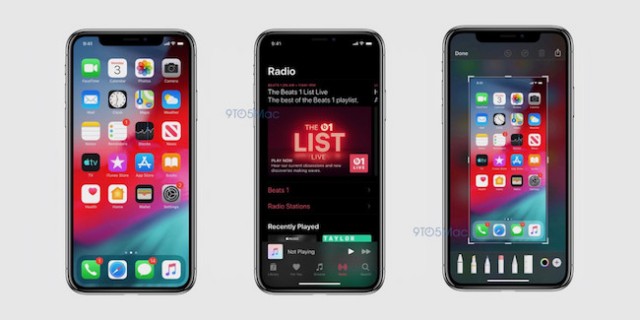Sådan ændres navnet til Apple AirPods fra iPhone eller iPad
Har du flere AirPods og har brug for en enkel måde at differentiere dem på? Måske kan du lide at tilpasse navnet på dine enheder? Uanset årsagen vil jeg i de følgende linjer forklare en nem og hurtig metode til skift navnet til Apple AirPods fra enhver iPhone, iPad eller iPod Touch som de er synkroniseret med.
For at bruge dette lille trick er det ikke nødvendigtgendanne AirPods til fabriksstatuseller noget lignende. Navneændringen består af en simpel ændring af enhedens indstillinger, som du vil se i de følgende linjer.
lignende apps til mobdro

Skift navnet på dine AirPods fra Bluetooth-indstillingerne
De trin, du skal følge for at ændre navnet på dine AirPods, er følgende:
1. Åbn hovedtelefonindstillingerne
Den første ting du skal gøre er at åbne Indstillinger app på iPhone, iPad eller iPod Touch, som AirPods er synkroniseret med, og vælg derefter Bluetooth afsnit.
Når du er inde, skal du trykke på det blå ikon (jeg) ud for det aktuelle navn på AirPods.
Du vil måske også kunne lide: Flere rygter om Apples iPhone 11 kommer snart
hvordan man fjerner et spil fra Geforce Experience
2. Skift navnet, og bekræft det
Det andet og sidste trin er at røre ved Navn valgmulighed, og indtast derefter det nye navn, du vil tildele det.
Til sidst skal du klikke på < knappen øverst til venstre på skærmen for at gå tilbage og bekræft navneændringen på høreapparaterne .

hurtigste måde at niveauere op i damp på
Når du har gennemført disse trin, får dine AirPods allerede det nye navn tildelt. Fra det øjeblik, du vil se, at iOS-enheden altid viser det nye navn , både i Bluetooth-sektionen som i batterividgeten eller et andet sted, hvor navnet vises.
Den sædvanlige ting er at sætte et navn som AirPods de Manu eller blot AirPods til dette tilbehør, men der er virkelig ingen begrænsninger, og du kan sætte det navn, du foretrækker, udover at have mulighed for at ændre det så mange gange, som du vil.
Er du interesseret i flere ting som dette, så besøg vores blog på AppleForCast . Efterlad en kommentar nedenfor om din oplevelse med os og var denne artikel nyttig eller ej, vi sørger for at svare dig så hurtigt som muligt.